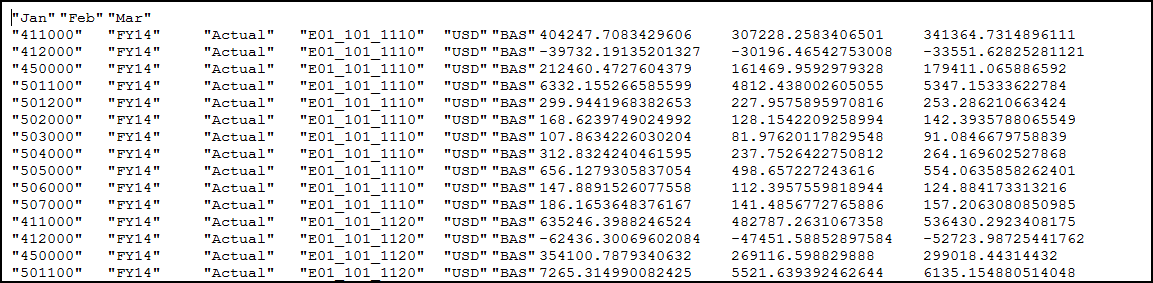提取数据
您可以轻松从模型中提取数据。您可以选择提取模型中的所有数据或者仅提取部分数据。作为一项最佳实践,建议您执行提取来完成以下任务:
-
定期备份模型中的数据
-
在执行清除所有数据或清除部分数据操作之前备份数据。
提取模型中的所有数据
要提取模型中的所有数据:
-
从 "Model"(模型)下拉菜单中,依次选择 Extract Data(提取数据)和 All Data(所有数据)。
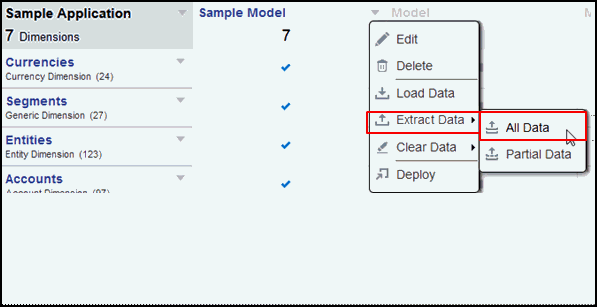
-
标识目标文件名。由于该文件将是一个 ZIP 文件,因此系统会自动添加 .zip 扩展名。
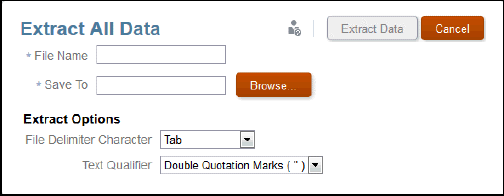
-
为数据提取选择库中的位置。
-
确定提取选项:
-
文件分隔符(制表符、空格、逗号、冒号、分号)
-
文本限定符:双引号或单引号
-
-
单击 Extract Data(提取数据)。将显示一条确认信息,指出已启动后台流程来提取数据,这些数据将保存到您在“库”中指定的位置。
提取模型中的部分数据
要提取模型中的部分数据:
-
从 "Model"(模型)下拉菜单中,依次选择 Extract Data(提取数据)和 Partial Data(部分数据)。
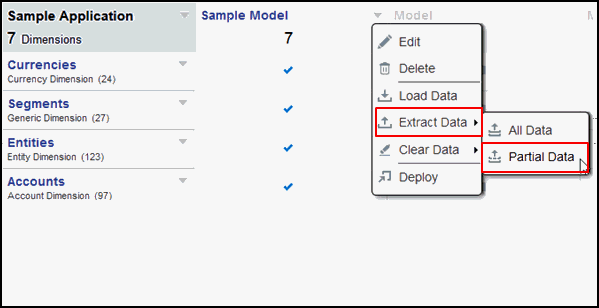
-
从维下拉列表中选择一个维。例如,"Fiscal Calendar"(会计日历)。
-
单击“成员选择器”图标,以便选择成员并向下钻取到下一级别。

-
单击箭头图标,将该成员添加到选择项中。
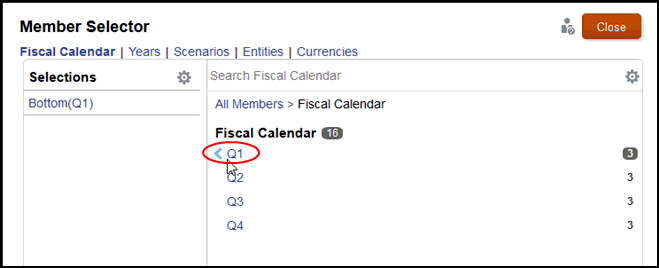
如果成员是一个父项(例如 Q1),则系统将在您的选择列表中自动添加 Bottom 函数。此函数返回层次结构中位于选定成员下方的所有最低级别的成员。
-
重复执行这些步骤,选择用于定义部分数据提取的剩余维和成员。
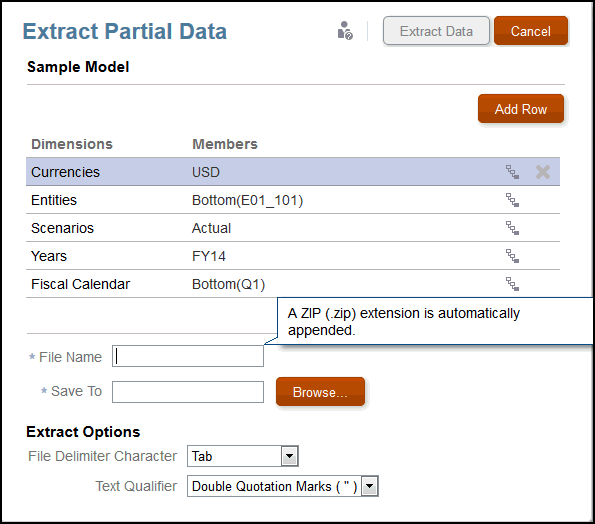
-
标识目标文件名。由于该文件将是一个 ZIP 文件,因此系统会自动添加 .zip 扩展名。
-
为数据提取选择库中的位置。
-
确定提取选项:
-
文件分隔符(制表符、空格、逗号、冒号、分号)
-
文本限定符:双引号或单引号
-
-
单击 Extract Data(提取数据)。将显示一条确认信息,指出已启动后台流程来提取数据,这些数据将保存到您在“库”中指定的位置。
提取的数据文件示例如下所示: